Page 65 of 145

Navigace65
Chcete-li zobrazit přehled právě
aktivní trasy na mapě, vyberte
PŘEHLED .
Tlačítko na obrazovce se změní na
RESET .
Pro návrat do normálního zobrazení
vyberte RESET.
Změna zobrazení mapy
Mezi různými zobrazeními mapy ( 3D
zobrazení , Náhled ve směru jízdy ,
Směrem na sever ) můžete přepínat
opakovaným výběrem x na panelu
aplikací.
Poznámky
Zobrazení mapy může být
uzpůsobeno pomocí nabídky
navigace (viz níže).
Informace o aktuálním umístění Vyberte MENU na interaktivním
panelu a zobrazte nabídku navigace.
Vyberte Aktuální poloha a zobrazte
příslušnou podnabídku
s podrobnostmi o nejbližší adrese,
souřadnicích a bodech zájmu
( 3 69) okolo aktuální polohy.Nejbližší adresa
Z této podnabídky můžete uložit
nejbližší adresu do systému.
Pro zobrazení podrobností cíle
vyberte Nejbližší adresa .
Podrobný popis uložení adresy, viz ■ jako kontakt 3 32
■ jako oblíbenou položku 3 27
Body zájmu
Z této podnabídky můžete začít
navádění po trase do jednoho
z nejbližších míst zájmu.
Zvolte požadovaný bod zájmu.
Zobrazí se podrobností o cíli.
Page 66 of 145

66Navigace
Zvolte Spustit .
Podrobný popis zadání cíle, viz
3 69.
Zobrazení mapy
Zobrazení
Pro zobrazení příslušné podnabídky
vyberte MENU na interaktivním
panelu a potom vyberte Zobrazení
mapy .
Vyberte požadované zobrazení mapy
( 3D zobrazení , Náhled ve směru
jízdy , Směrem na sever ).
Audio informace
Pokud aktivujete Audio informace,
tlačítka ovládání zvuku se zobrazí
v interaktivním panelu zobrazené
mapy.
Pro zobrazení příslušné podnabídky vyberte MENU na interaktivním
panelu a potom vyberte Zobrazení
mapy .
Nastavte Audio informace na Zap.
nebo Vyp..Režim displeje
Pro zobrazení příslušné podnabídky
vyberte MENU na interaktivním
panelu a potom vyberte Zobrazení
mapy .
Pro otevření příslušné podnabídky vyberte Režim Den / Noc .
V závislosti na podmínkách externího osvětlení, aktivujte Den nebo Noc.
Pokud chcete nastavit obrazovku
automaticky, aktivujte Auto.
Ikony POI
Pro zobrazení příslušné podnabídky
vyberte MENU na interaktivním
panelu a potom vyberte Zobrazit
ikony POIs .
Je-li aktivována položka Ikony POI,
na mapě jsou zobrazeny body zájmu
okolo aktuálního umístění nebo podél
trasy.
Nastavte Ikony POI na Zap. nebo
Vyp. .
Pokud je položka Ikony POI
nastavena na Zap., vyberte kategorie
bodů zájmu POI, které chcete
zobrazit.Zvolte Vymazat vše , chcete-li zrušit
výběr všech kategorií.
Správa navigačních dat
Vyberte MENU na interaktivním
panelu a potom vyberte Osobní
údaje .
Zobrazí se seznam různých umístění dat navigační aplikace.
Seznam kontaktů
Pro otevření příslušné podnabídky
vyberte Kontakty .Odstranění všech záznamů
Chcete-li odstranit všechny záznamy
ze seznamu kontaktů, vyberte
Vymazat všechny záznamy . Zobrazí
se zpráva.
Potvrďte zprávu a odstraňte celý
seznam kontaktů.Úprava seznamu kontaktů
Vyberte Upravit seznam kontaktů
a zobrazte seznam kontaktů.
Podrobný popis úprav seznamu
kontaktů, viz 3 32.
Page 67 of 145

Navigace67
Seznam nedávných cílů
Pro otevření příslušné podnabídky vyberte Poslední cíle .Odstranění všech cílů
Chcete-li odstranit všechny záznamy
ze seznamu posledních cílů, vyberte
Vymazat všechny cíle . Zobrazí se
zpráva.
Potvrďte zprávu a odstraňte celý
seznam nedávných cílů.Odstranění jednotlivých cílů
Vyberte Vymazat jednotlivé cíle
a zobrazte seznam nedávných cílů.
Pro odstranění cíle vyberte ─ vedle příslušného cíle. Zobrazí se zpráva.
Potvrďte zprávu a odstraňte cíl.
Stažené body zájmu POI
Pro otevření příslušné podnabídky vyberte Moje POIs .
Body zájmu POI, které byly předtím staženy do systému, mohou být
odstraněny. Ostatní body zájmu POI
v systému setrvají.
Odstranění všech stažených bodů
zájmu POI
Chcete-li odstranit všechny záznamy
ze seznamu kontaktů, vyberte
Vymazat všechny Moje POIs . Zobrazí
se zpráva.
Potvrďte zprávu a odstraňte celý
seznam bodů zájmu POI.Odstranění kategorií
Vyberte Vymazat osobní kategorie
a zobrazte seznam kategorií bodů
zájmu (POI).
Pro odstranění kategorie vyberte ─
vedle příslušné kategorie. Zobrazí se zpráva.
Potvrďte zprávu a odstraňte kategorii.
Nahrání dat cíle do zařízení USB
Pro pozdější použití, například
v jiném vozidle, můžete uložit seznam
kontaktů vozidla a body POI stažené
dříve (například "Vytvoření a stažení
uživatelem definovaných bodů POI"
níže) do zařízení USB:
Zvolte Načíst uložená data lokalit .
Seznam kontaktů a data POI jsou
uložena na připojeném zařízení USB
ve složkách "F:\myContacts",
respektive "F:\myPOIs", kde "F:\" je
kořenová složka zařízení USB.
Poznámky
Tato funkce může být použita pouze
v případě, že je připojeno zařízení
USB s dostatečným paměťovým
prostorem.
Stahování dat kontaktů Seznam kontaktů vozidla si můžete
vyměňovat s informačními systémy
jiných vozidel:
Chcete-li nahrát data do zařízení
USB, viz také "Nahrávání
navigačních dat do zařízení USB"
výše.
Připojte zařízení USB do
informačního systému jiného vozidla
3 55.
Zobrazí se zpráva, která vás vyzve
k potvrzení stahování.
Po potvrzení jsou data kontaktů
stažena do informačního systému.
Page 68 of 145

68Navigace
Stažené kontakty jsou pak volitelné
prostřednictvím nabídky KONTAKTY
3 32.
Vytváření a stažení uživatelem
nadefinovaných bodů zájmů
(Moje POIs)
Kromě předdefinovaných bodů POI
již uložených do informačního
systému můžete vytvořit uživatelem
definované POI, které splní vaše
osobní požadavky. Vytvořené
uživatelské body zájmu lze stáhnout
do informačního systému.
Pro každý bod zájmu POI musíte
nadefinovat popisný název
a souřadnice GPS (zeměpisnou šířku
a délku) polohy příslušného místa.
Po stažení dat POI do informačního systému naleznete odpovídající POIjako volitelné cíle v nabídce Moje
POIs , viz "Výběr bodu zájmu"
v kapitole "Zadání cílového místa"
3 69.Vytvoření textového souboru
s daty POI
Vytvořte textový soubor (například
pomocí jednoduchého textového
editoru) s libovolným názvem
a příponou .poi, například
"TomsPOIs.poi".
Poznámky
Při ukládání textového souboru je nutné zvolit kódování znaků UTF-8
(Unicode). V opačném případě
nemusí být data POI správně
importována do systému.
Zadejte data POI do textového
souboru v následujícím formátu:
Zeměpisná délka, zeměpisná šířka,
"Název bodu zájmu", "Případné další
informace", "Číslo telefonu"
Příklad:
7.0350000, 50.6318040, "Michaels
Home", "Bonn, Hellweg 6",
"02379234567" , viz obrázek výše.
Souřadnice GPS musí být vyjádřeny
v desetinných stupních a mohou být
převzaty například z topografické
mapy.
Další informace a telefonní čísla jsou
volitelné. Pokud například nejsou požadovány žádné další informace,
je nutné do příslušného místa zadat
"".
Příklad:
7.0350000, 50.6318040, "Michaels
Home", "", "02379234567" .
Název bodu POI a další informace nesmí překročit délku 60 znaků.
Telefonní číslo nesmí překročit 30
znaků.
Informace o bodech zájmů pro
každou adresu cíle se musí zadávat
do samostatných řádků. Viz obrázek
nahoře.
Page 69 of 145

Navigace69
Uložení dat POI do paměti USB
V kořenovém adresáři USB paměti vytvořte složku s názvem " myPOIs",
např. "F:\myPOIs", přičemž "F:\" je
kořenový adresář USB paměti.
Do složky "myPOIs" uložte textový
soubor s cílovými body zájmu, např.
"F:\myPOIs\TomsPOIs.poi".Uspořádání informací o bodech
zájmů POI v různých vnořených
složkách
Volitelně můžete uspořádat textové
soubory v několika náhodně
nazvaných vnořených složkách (max. hloubka struktury vnořených složek:
2).
Příklady: F:\myPOIs\AnnsPOIs nebo F:\myPOIs\MyJourney\London, kde
F:\ je kořenový adresář paměti USB.
Poznámky
Do složky lze ukládat pouze vnořené
složky nebo pouze soubory POI.
Směsice obou těchto typů souborů
a složek nebude správně
importována do systému.Po stažení jednotlivých takto
uspořádaných informací o bodech
zájmu do informačního systému (viz
popis stažení dále), se zobrazí
nabídka Moje POIs se seznamem
vnořených nabídek, které můžete
zvolit.
Po výběru vnořené nabídky nebo
další vnořené nabídky se zobrazí
příslušný seznam importovaných
kategorií bodů zájmu.
Stahování informací o bodech zájmů do informačního systému
Připojte zařízení USB s daty
k uživatelským bodům zájmu na USB
port 3 55 informačního systému.
Zobrazí se zpráva, která vás vyzve
k potvrzení stahování.
Po potvrzení budou data POI stažena do informačního systému.
Stažené body POI pak lze volit jako
cíle v nabídce Moje POIs, viz "Výběr
bodu zájmu" v kapitole "Zadání
cílového místa" 3 69.Zadání cílového místa
Navigační aplikace poskytuje různé
možnosti pro nastavení cíle pro
navádění po trase.
Pro zobrazení mapy navigace
stiskněte ; a potom vyberte ikonu
NAV .
Zadání adresy klávesnicí Vyberte CÍL na interaktivním panelu
a potom vyberte ADRESA.
Můžete zadat adresu, křižovatku
nebo název silnice.
Podrobný popis nabídky klávesnic,
viz 3 24.
Page 70 of 145

70Navigace
Důležité informace o pořadí zadávání
dat cílové adresy podle zvyklostí
v různých zemích, 3 61.
Poznámky
Pokud je použito odlišné pořadí
zadání, než je stanoveno pro danou zemi, systém nebude moci
požadovaný cíl najít.
Adresu cíle zadejte ve správném
pořadí poštovní adresy platném pro vaši zemi. Příklad: Thomas Lewis
Way Southampton .
Navigační systém do určité míry
akceptuje i neúplná zadání. Příklad:
Lewis Way Southampton .
U zahraničních adres přidejte na
konec zadání název nebo třímístný kód země. Příklad: Megisserie Paris
FRA .
Chcete-li potvrdit zadávaná data,
vyberte tlačítko Spustit v horním
levém rohu obrazovky.
Pokud podle zadaných informací
existuje více než jeden možný cíl,
zobrazí se seznam všech
odpovídajících cílů. Zvolte
požadovanou adresu.Zobrazí se podrobností o cíli.
Pro spuštění navádění po trase
vyberte Spustit.
Výběr adresy ze seznamu
nedávných cílů
Vyberte CÍL na interaktivním panelu
a potom vyberte POSLEDNÍ.
Zobrazí se seznam všech nedávných
cílů.
Vyberte jeden ze záznamů. Zobrazí
se podrobností o cíli.
Pro spuštění navádění po trase
vyberte Spustit.
Výběr adresy ze seznamu
kontaktů
Vyberte CÍL na interaktivním panelu
a potom vyberte KONTAKTY.
Zobrazí se seznam kontaktů.
Page 71 of 145

Navigace71
Ikona rychlé funkce
Pokud existuje pouze jedna uložená
adresa pro daný kontakt, zobrazí se
ikona rychlé trasy vedle
odpovídajícího záznamu v seznamu
kontaktů.
Pro přímé zobrazení podrobností cíle
vyberte ADRESA .
Pro spuštění navádění po trase
vyberte Spustit.
Zobrazení podrobností kontaktu
Pokud existuje více než jedna
uložená adresa kontaktu, vyberte
požadovaný záznam kontaktu.
Zobrazí se podrobností o kontaktu.
Vyberte jednu z adres uloženého
kontaktu. Zobrazí se podrobností
o cíli.
Pro spuštění navádění po trase
vyberte Spustit.
Volba bodu zájmu
Bod zájmu (POI) představuje
konkrétní místo, které mohou být
obecně zajímavé, například čerpací
stanici, parkoviště nebo restauraci.
Data uložená v navigačním systému
obsahují velký počet
předdefinovaných bodů POI, které
jsou na mapě označeny (je-li
aktivováno, 3 63).
Můžete uložit jednotlivé body POI do systému, viz také "Vytváření
a stahování uživatelem definovaných
bodů POI" v kapitole "Použití" 3 63.
Tyto body POI lze zvolit jako cíle
prostřednictvím hlavní kategorie POI Moje POIs .
Chcete-li vybrat bod zájmu POI jako
cíl pro navádění po trase, vyberte
CÍL na interaktivním panelu a potom
POIs . Zobrazí se seznam hlavních
kategorií bodů POI.Nastavení místa hledání
Poznámky
Místo hledání je stanoveno podle
vybrané části mapy. Pokud se
budete po mapě posouvat,
zvětšovat nebo zmenšovat ji, nebo
spustíte navádění po trase, body
POI v seznamu jsou uzpůsobeny.
Chcete-li nastavit obecné místo
hledání, vyberte Možnosti hledání na
mapě.
Zobrazí se seznam možných míst
hledání. Pokud se nacházíte
v aktivním režimu navádění, je
k dispozici více možností.
Zvolte požadovanou volbu.Hledání bodů POI prostřednictvím
kategorií
Vyberte jednu z hlavních kategorií
v seznamu. Zobrazí se seznam
podkategorií.
Pro zobrazení všech dostupných
bodů zájmu POI v příslušné hlavní kategorii vyberte Zobrazit vše.
Procházejte seznamem a vyberte
požadovaný bod POI.
Page 72 of 145

72Navigace
Chcete-li zobrazit všechny body POI
v jedné podkategorii, vyberte
odpovídající podkategorii.
Procházejte seznamem a vyberte
požadovaný bod POI.
Zobrazí se podrobností o cíli.Hledání bodů POI prostřednictvím
klávesnice
Pro vyhledání určitého bodu zájmu
POI, kategorie nebo specifického
umístění vyberte Zadejte jméno
v seznamu hlavních kategorií bodů
zájmu POI nebo v jednom ze
seznamů podkategorií. Zobrazí se
klávesnice.Zadejte požadovaný název, kategorie
nebo umístění. Podrobný popis
nabídky klávesnic, viz 3 24.
Pro potvrzení vstupu stiskněte
Spustit . Zobrazí se podrobností o cíli.
Pro spuštění navádění po trase
vyberte Spustit.
Zvolení adresy z mapy Klepněte do požadovaného umístění
na mapě. Mapa se vycentruje okolo
tohoto umístění.
Červený v se zobrazí
v odpovídajícím umístění a na
jmenovce se zobrazí odpovídající
adresa.Klepněte na jmenovku. Zobrazí se
podrobností o cíli.
Pro spuštění navádění po trase
vyberte Spustit.
Vytvoření a uložení trasy podle
traťových bodů
Traťový bod je mezilehlý cíl, který je
zvažován ve výpočtech trasy do
konečného cíle. Chcete-li vytvořit
traťový bod, můžete přidat jeden
nebo několik traťových bodů.
Zadejte nebo vyberte konečný cíl
trasy po traťových bodech a spusťte navádění po trase.
 1
1 2
2 3
3 4
4 5
5 6
6 7
7 8
8 9
9 10
10 11
11 12
12 13
13 14
14 15
15 16
16 17
17 18
18 19
19 20
20 21
21 22
22 23
23 24
24 25
25 26
26 27
27 28
28 29
29 30
30 31
31 32
32 33
33 34
34 35
35 36
36 37
37 38
38 39
39 40
40 41
41 42
42 43
43 44
44 45
45 46
46 47
47 48
48 49
49 50
50 51
51 52
52 53
53 54
54 55
55 56
56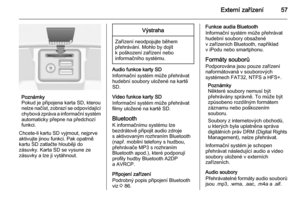 57
57 58
58 59
59 60
60 61
61 62
62 63
63 64
64 65
65 66
66 67
67 68
68 69
69 70
70 71
71 72
72 73
73 74
74 75
75 76
76 77
77 78
78 79
79 80
80 81
81 82
82 83
83 84
84 85
85 86
86 87
87 88
88 89
89 90
90 91
91 92
92 93
93 94
94 95
95 96
96 97
97 98
98 99
99 100
100 101
101 102
102 103
103 104
104 105
105 106
106 107
107 108
108 109
109 110
110 111
111 112
112 113
113 114
114 115
115 116
116 117
117 118
118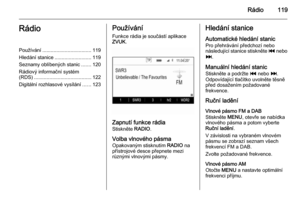 119
119 120
120 121
121 122
122 123
123 124
124 125
125 126
126 127
127 128
128 129
129 130
130 131
131 132
132 133
133 134
134 135
135 136
136 137
137 138
138 139
139 140
140 141
141 142
142 143
143 144
144






